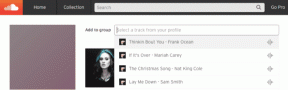Kaip pataisyti „Finder“ trūkstamą šoninę juostą
Įvairios / / March 12, 2022
Finder yra puikus „Mac“ įrankis, padedantis tvarkyti failus ir aplankus. Iš esmės tai panašu į Failų naršyklė sistemoje Windows. „Finder“ ne tik yra failų tvarkyklė, bet ir apima Komunalinės paslaugos ir šoninę juostą, kad būtų rodomi diskai ir spartieji klavišai.

Nors šoninė juosta įjungta pagal numatytuosius nustatymus, galite pastebėti, kad jos kartais dingsta „Finder“. Tai gana nepatogu, nes dėl to sunkiau naršyti tarp įvairių aplankų ir katalogų „Mac“ kompiuteryje.
Jei „Finder“ šoninės juostos trūksta, štai kaip galite ją grąžinti ir išspręsti problemą.
Kas yra „Finder“ šoninė juosta
Jei kada nors naudojote „Finder“ „Mac“ kompiuteryje, kurį tikrai naudotumėte skaitydami šį straipsnį, pamatytumėte, kad „Finder“ lango kairėje yra stulpelis. Šiame stulpelyje yra jūsų mėgstamiausi aplankai ir katalogai, vidiniai ir išoriniai diskai, „iCloud“ įrenginiai ir kt.

Taip pat šoninėje juostoje galite rasti įvairių kategorijų, pvz., Naujausi, Programos, Atsisiuntimai, Paveikslėliai ir kt. Šios kategorijos leidžia lengviau naršyti ir rasti reikiamus failus. Būtent todėl šoninė juosta yra svarbi Finder sudedamoji dalis.
Kaip grąžinti šoninę juostą
Jei „Finder“ lange neberodoma šoninė juosta, galite ją grąžinti atlikdami kelis paprastus veiksmus.
1 žingsnis: „Mac“ kompiuteryje paleiskite „Finder“ langą.
2 žingsnis: Ekrano viršuje esančioje meniu juostoje dabar bus „Finder“ parinktys. Spustelėkite parinktį Peržiūrėti.
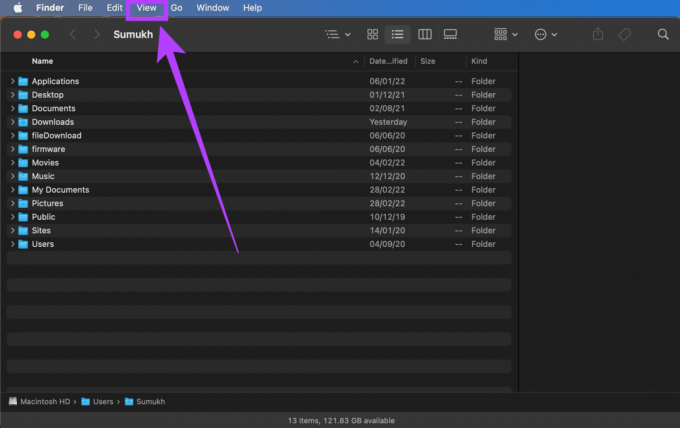
3 veiksmas: Pasirinkite parinktį Rodyti šoninę juostą ir sugrąžinsite kairįjį stulpelį Finder lange.

Dabar, kai pagrindinė šoninė juosta vėl yra „Finder“, galėsite lengvai naršyti tarp įvairių „Mac“ aplankų. Tačiau šoninės juostos atkūrimas nereiškia, kad bus atkurtos reikiamos parinktys šoninėje juostoje.
Kartais šoninės juostos parinktys gali išnykti, o tai taip pat erzina. Taigi skiltyje Parankiniai, Vietos ir Žymos nematysite jokių aplankų ar diskų. Jei tai yra problema, su kuria susiduriate, štai kaip galite grąžinti šias parinktis į šoninę juostą.
Kaip atkurti trūkstamus aplankus ir diskus šoninėje juostoje
Norite pridėti trūkstamus aplankus ir diskus šoninėje juostoje? Štai ką reikia padaryti.
1 žingsnis: Paleiskite „Finder“ langą savo „Mac“.
2 žingsnis: Įsitikinkite, kad šoninė juosta pirmiausia įjungta naudojant aukščiau pateiktą metodą.
3 veiksmas: Šoninėje juostoje rasite keletą kategorijų. Tai apima parankinius, vietas, „iCloud“ ir žymas. Užvedę pelės žymeklį ant šių parinkčių, šalia kiekvienos parinkties pamatysite mažą rodyklę. Spustelėkite šią rodyklę, kad atkurtumėte visas paslėptas parinktis.

4 veiksmas: Jei norite paslėpti tam tikros kategorijos parinktis, užveskite pelės žymeklį ant jos ir spustelėkite šalia jos esančią žemyn nukreiptą rodyklę.

Vykdydami šiuos du metodus, galite grąžinti šoninę juostą ir atkurti visus joje buvusius elementus. Tačiau yra dar vienas aspektas, kuris gali būti svarbus daugeliui žmonių – šoninės juostos elementų tinkinimas.
Ne visi gali naudoti visas šoninės juostos parinktis ar vietas. Taigi, kai ten nuolat pateikiami keli katalogai, gali kilti painiava arba blaškymas. Kita vertus, kai kurie vartotojai gali norėti, kad šoninėje juostoje būtų rodoma daugiau vietų. Geros naujienos yra tai, kad galite tinkinti šoninę juostą pagal savo pageidavimus.
Kaip pridėti arba pašalinti elementus iš šoninės juostos
Norite švaresnės „Finder“ šoninės juostos išvaizdos? Atlikite šiuos veiksmus.
1 žingsnis: „Mac“ kompiuteryje atidarykite „Finder“ langą.
2 žingsnis: Ekrano viršuje esančioje meniu juostoje spustelėkite parinktį Finder.

3 veiksmas: Pasirinkite Parinktys.

4 veiksmas: Eikite į šoninės juostos skirtuką.
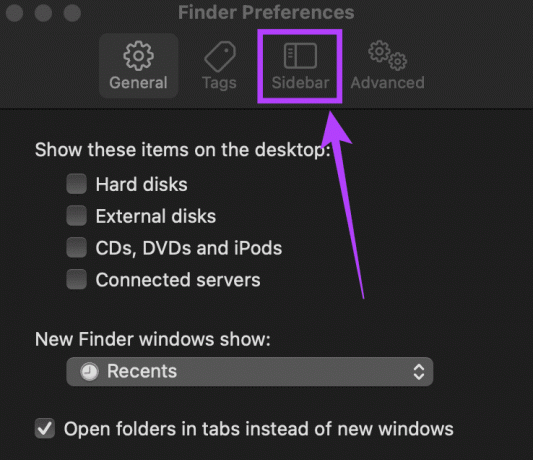
5 veiksmas: Čia pamatysite visų elementų, kurie gali būti rodomi šoninėje juostoje, sąrašą. Pasirinkite tik tuos, kurių jums reikia. Galite panaikinti parinkčių, kurių dažnai nenaudojate, pasirinkimą, pvz., „iCloud“, standieji diskai, prijungti serveriai, saugykla debesyje, naujausios žymos ir kt. Tai pašalins tam tikrą netvarką.
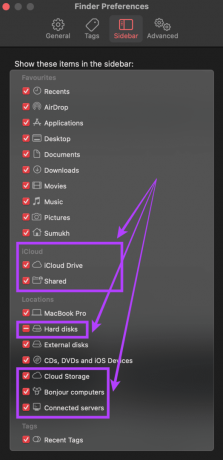
6 veiksmas: Uždarykite nuostatų langą ir „macOS“ pritaikys jūsų nustatymus.
Dabar turite tinkintą šoninę juostą, kuri geriausiai atitinka jūsų konkrečius poreikius. Jei pastebėjote, kad šoninėje juostoje nėra konkretaus ieškomo laiko, dabar galite jį pridėti, kad palengvintumėte darbą.
Atkurti šoninę juostą
Taip galite grąžinti naudingą „Finder“ šoninę juostą ir greitai perjungti mėgstamiausius aplankus ir katalogus. Jei kopijuojate failus iš vieno aplanko į kitą arba naudojate žymas skirtingų tipų failams atskirti, šoninė juosta yra svarbus elementas. Jame netgi pateikiami išoriniai įrenginiai, kuriuos prijungėte prie „Mac“.
Paskutinį kartą atnaujinta 2022 m. kovo 02 d
Aukščiau pateiktame straipsnyje gali būti filialų nuorodų, kurios padeda palaikyti „Guiding Tech“. Tačiau tai neturi įtakos mūsų redakciniam vientisumui. Turinys išlieka nešališkas ir autentiškas.